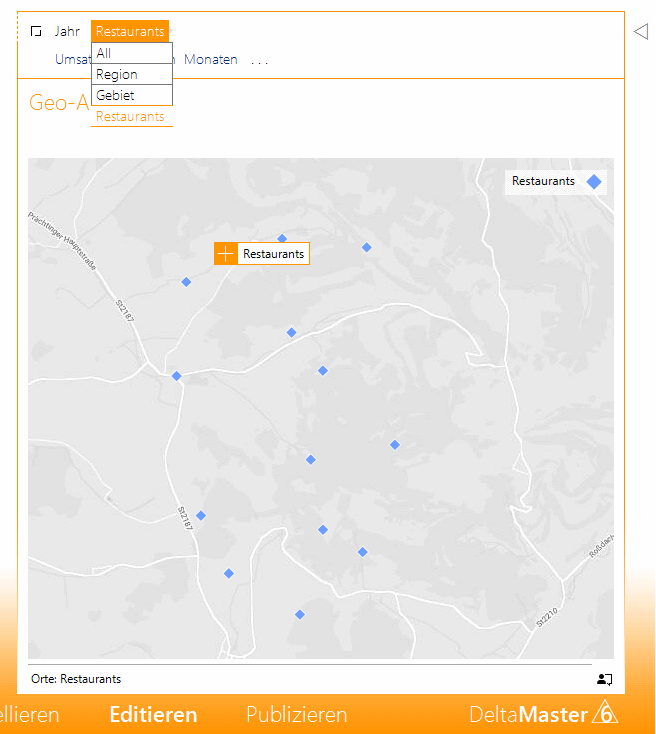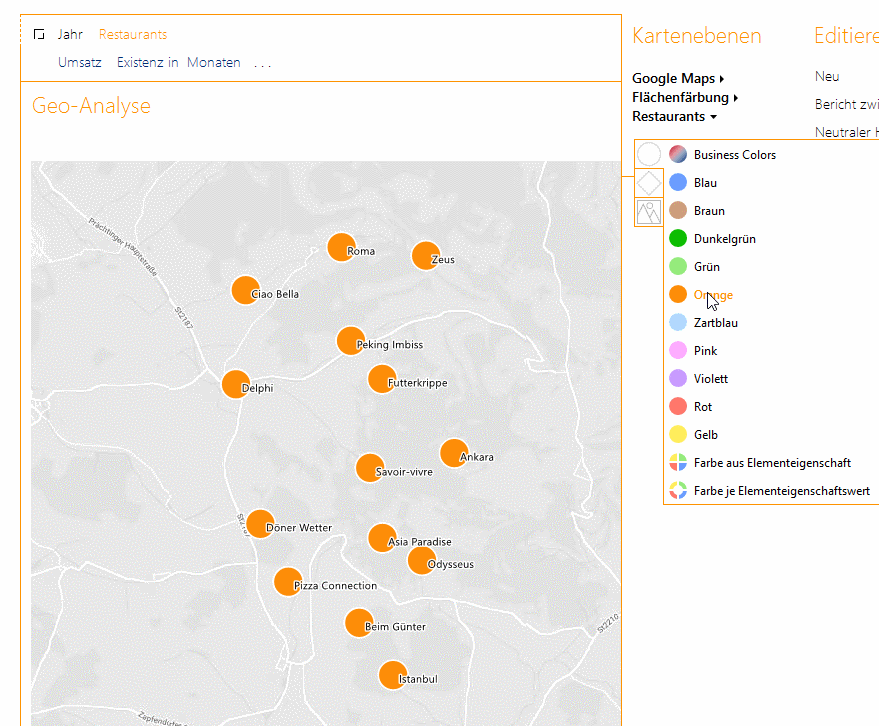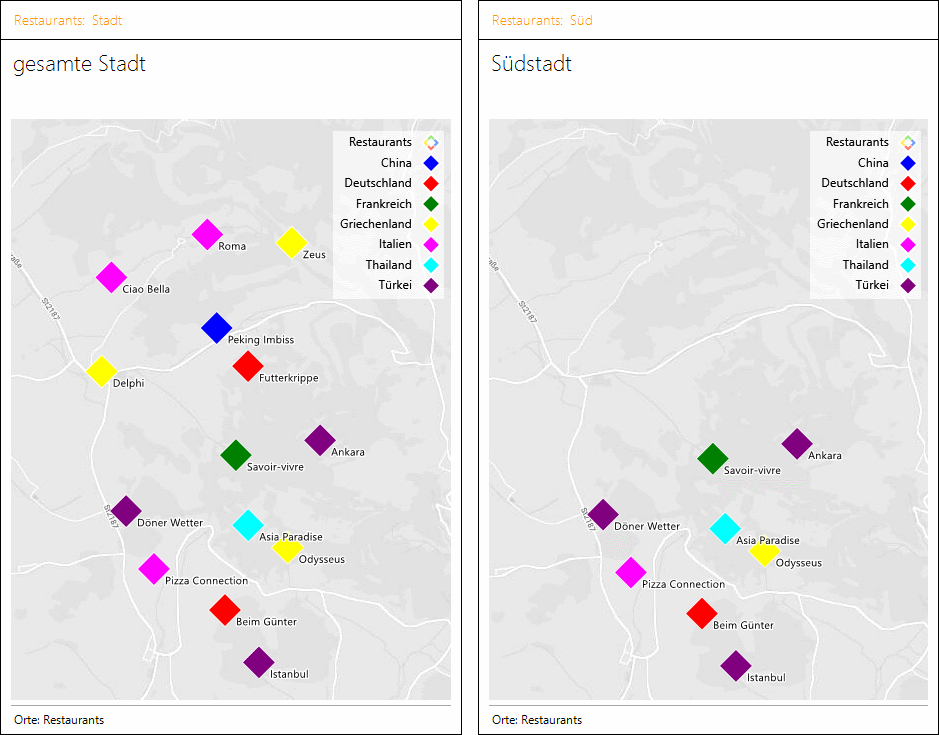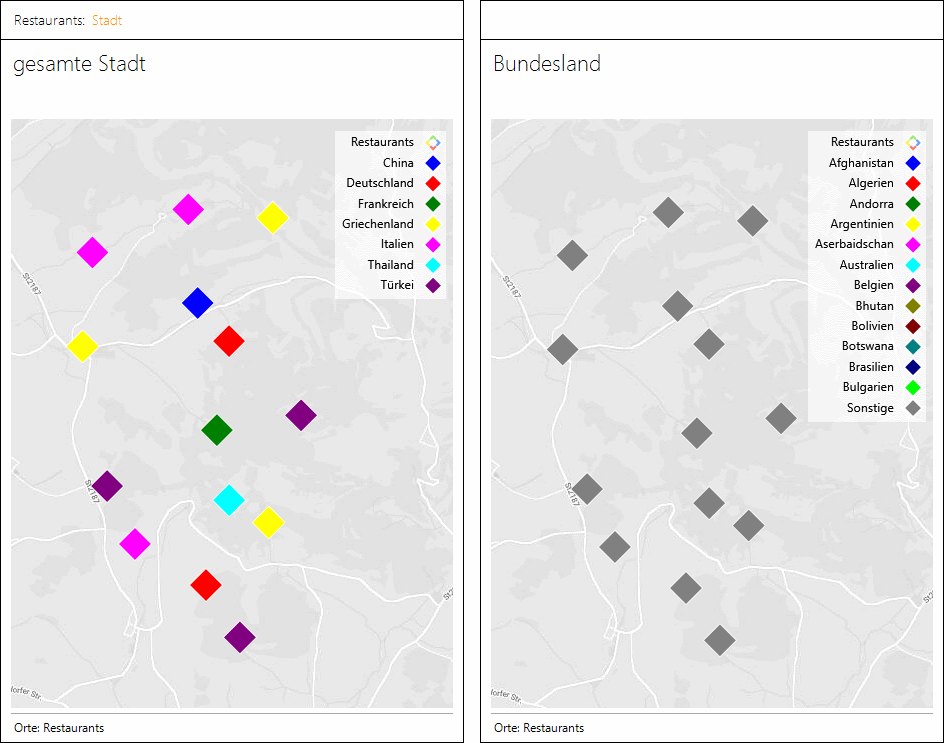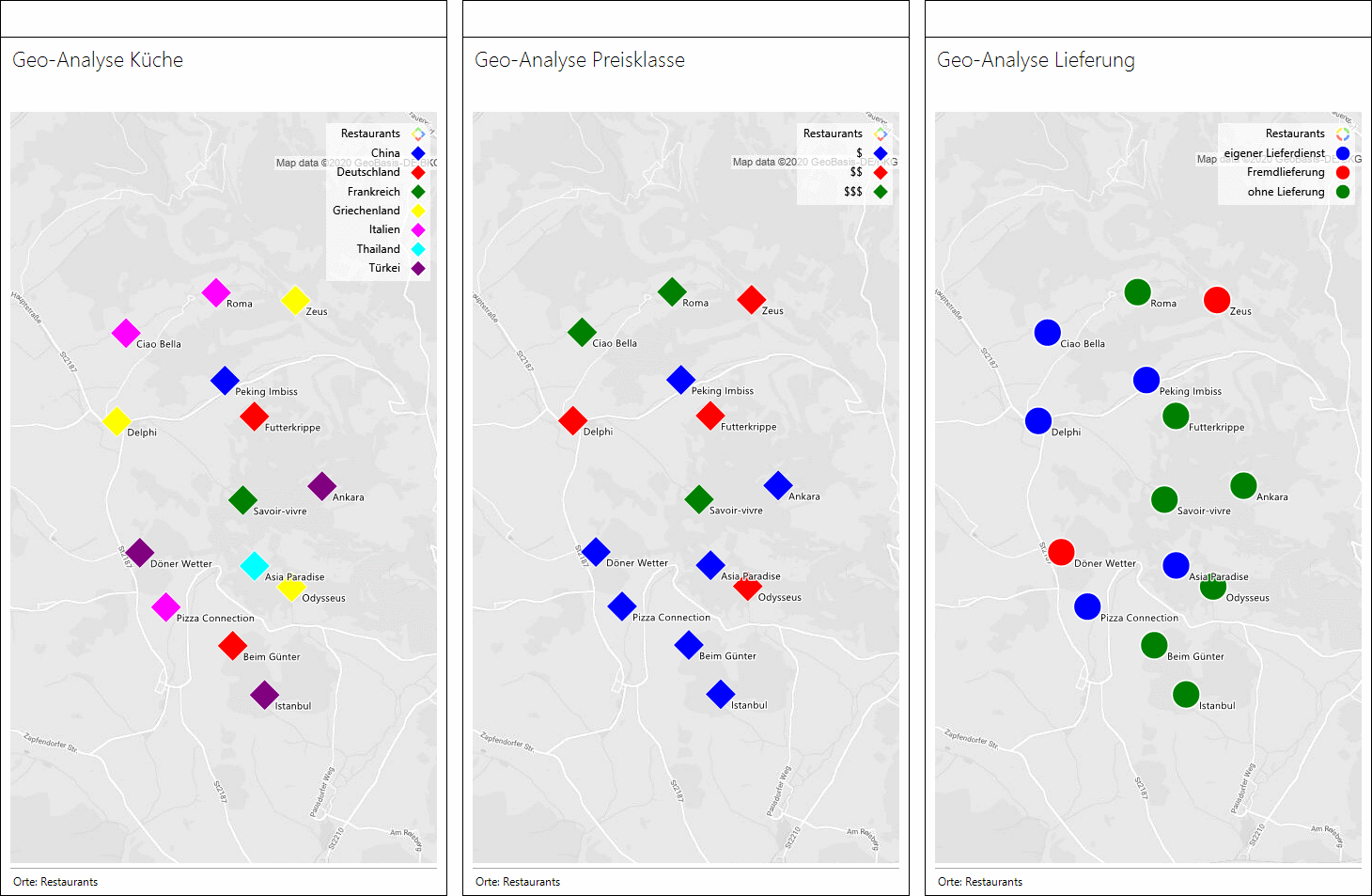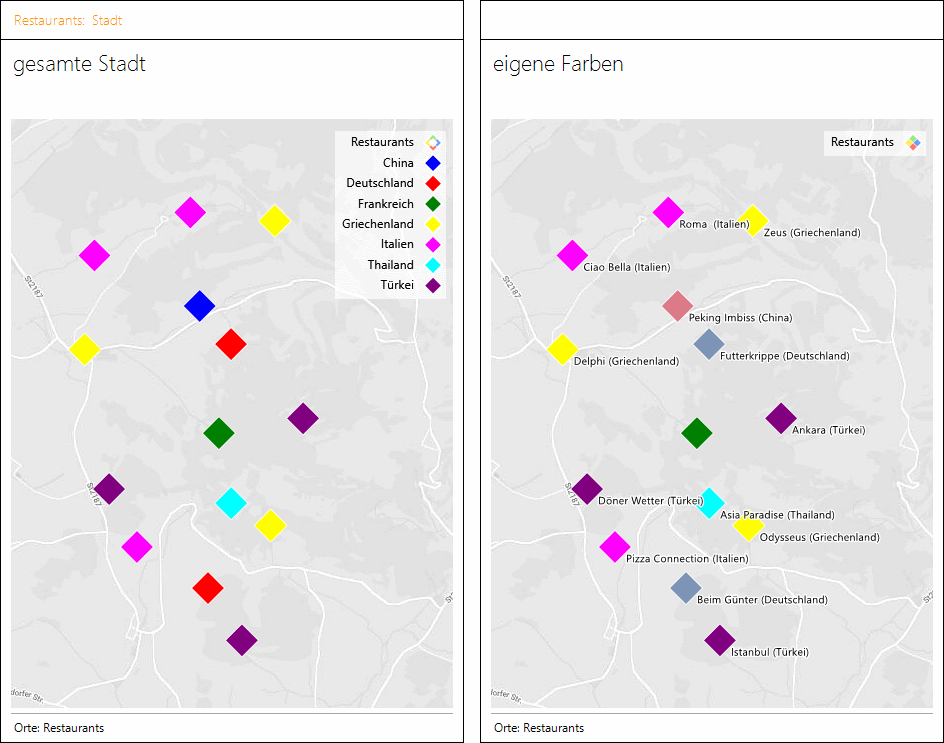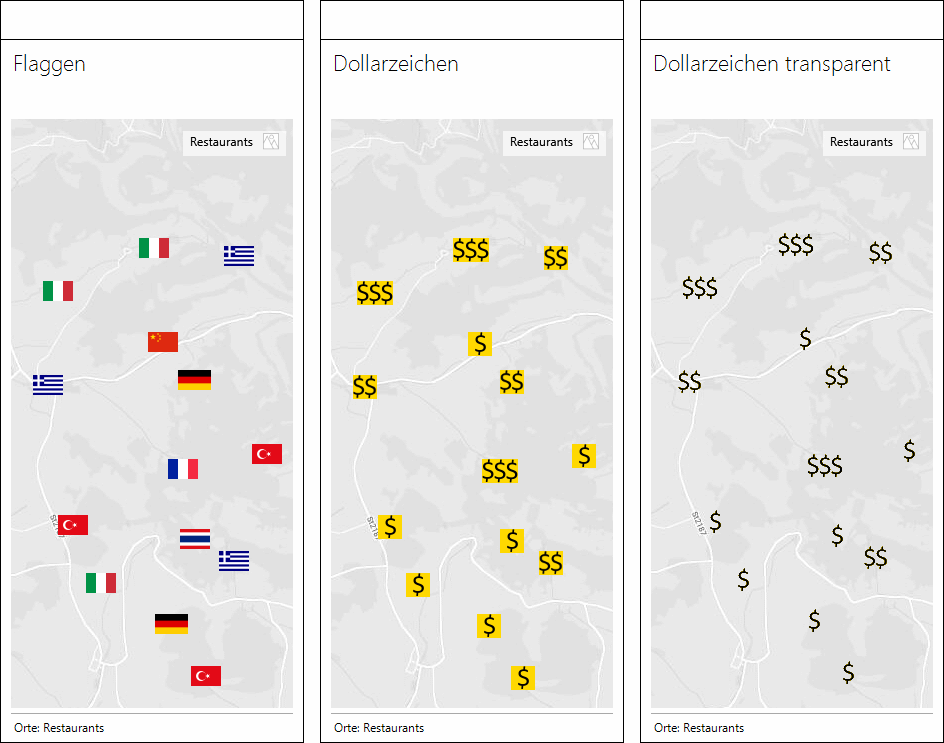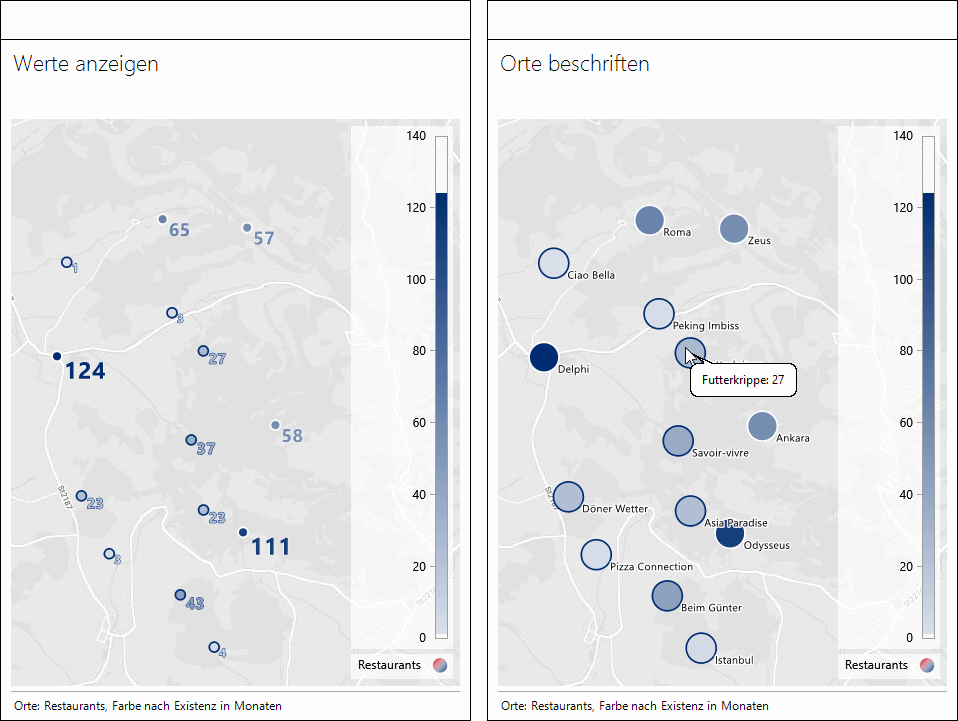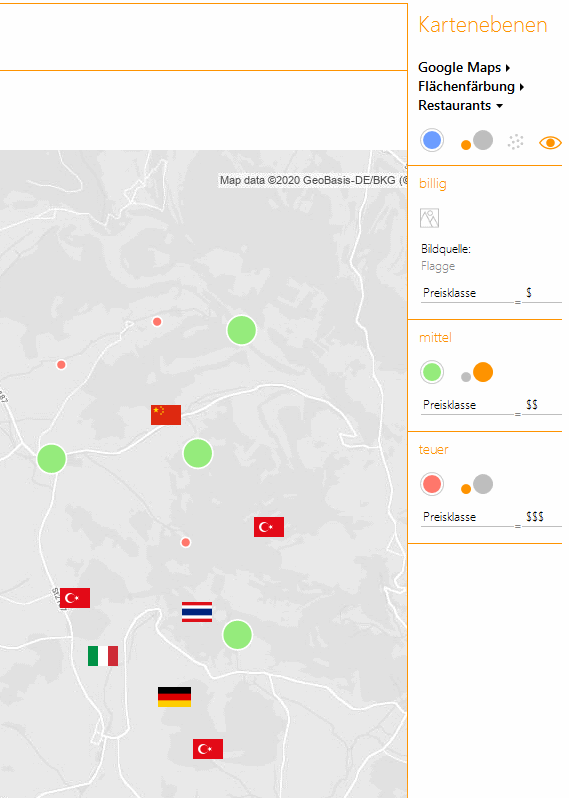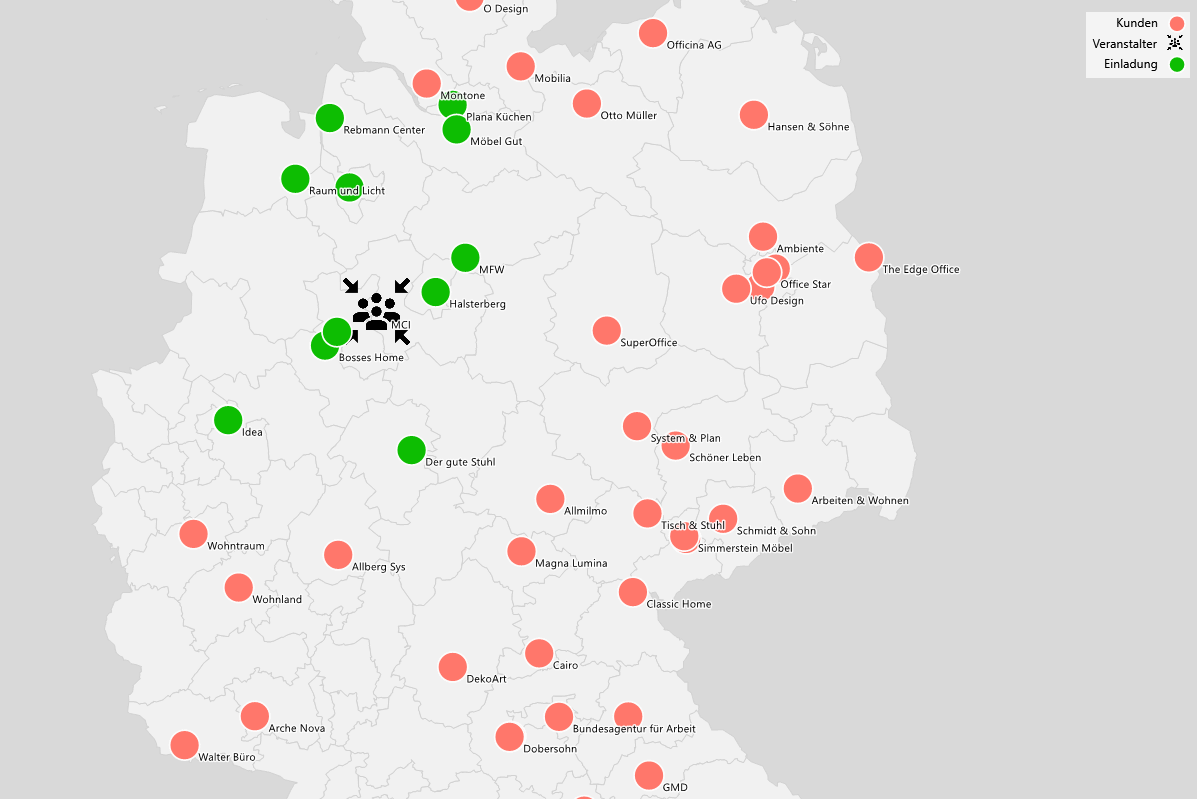Mit der Geo-Analyse steht in DeltaMaster ein gern genutztes Modul zur Visualisierung von Geo-Daten bereit. Flächen einer Karte können über zugeordnete Werte von Kennzahlen eingefärbt werden. Der zweite große Anwendungsbereich der Geo-Analyse, dem wir uns heute widmen wollen, ist die qualifizierte Objektanzeige mittels geografischer Koordinaten.
Möglichkeiten der Geo-Analyse
Die Lage von Objekten wie Geschäften, Lager oder Fabriken lässt sich am einfachsten durch ihre geographischen Koordinaten wie Breite und Länge angeben. Diese Objekte besitzen häufig weitere interessante Eigenschaften, die in der Visualisierung ebenfalls dargestellt werden sollen.
Zeit für eine Zusammenfassung der aktuell möglichen Darstellungsformen in der Geo-Analyse in DeltaMaster, deren gemeinsamer Nenner in der Visualisierung von Lage und Eigenschaften von Objekten mit Ortskoordinaten zu finden ist!
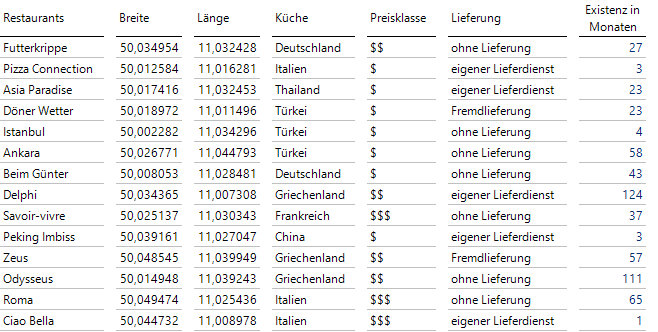
Notwendige Ortskoordinaten von Restaurants und als Zugabe Klassifikationsmerkmale
Als Anwendungsbeispiel stellen wir uns zunächst vor, dass wir auf dem gastronomischen Sektor Standortplanung betreiben und vorbereitend Daten über die vorhandenen Restaurants einer mittelgroßen Kleinstadt gesammelt haben. Die Lage wird jeweils durch geographische Breite und Länge angegeben. Zusätzlich haben wir festgehalten, welche Küche (Land) vertreten ist, wie das Preisniveau einzuschätzen ist und ob und in welcher Form geliefert werden kann.
Namen und Daten sind frei erfunden und jegliche Ähnlichkeiten oder Übereinstimmungen mit real existierenden gastronomischen Einrichtungen wären rein zufällig.
Sämtliche Angaben – bis auf die letzte Spalte mit der Kennzahl – sind als Attribute der Elemente in der Restaurant-Dimensionstabelle hinterlegt. Selbst der Name ist ein Attribut, der anstelle der reinen, eindeutigen ID als Alias angezeigt wird.
Wir halten fest, dass in dieser Tabelle keine Farben erwähnt werden.
In der dargestellten Grafischen Tabelle haben wir in den Achseneinstellungen die gewünschten Elementeigenschaften markiert, um sie sichtbar zu machen:
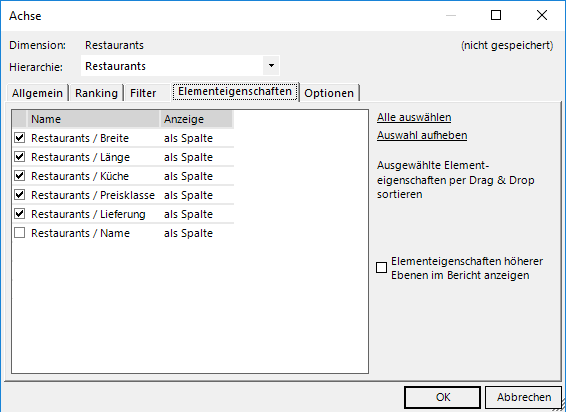
Einstellungen zur Anzeige von Elementeigenschaften
Der einfache Einstieg in die Geo-Analyse mit Standardmarkern
Zunächst wählen wir in Modellieren unter Karten die zu verwendende Hintergrundkarte und aktivieren optional unter Kartendienst beispielsweise den Google-Maps-Dienst. Unter Geo-Mappings wählen wir aus der Restaurant-Hierarchie die passende, unterste Ebene der Restaurants aus.
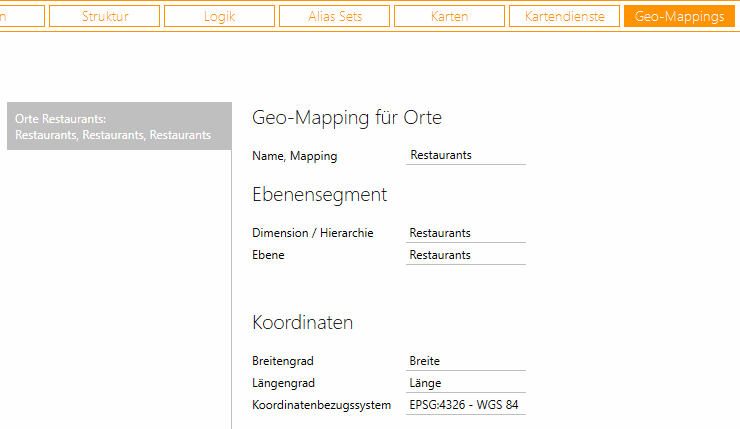
Einstellungen in Geo-Mappings in DeltaMaster
Ordnen wir unter Breitengrad und Längengrad per Pull-down-Menü die passenden Elementeigenschaften zu, können wir loslegen.
Ziehen wir nun in einer neu angelegten Geo-Analyse die Ebene der Restaurants per Drag-and-drop in die Karte, erhalten wir die Standarddarstellung mit den blauen, kleinen Markern in Rautenform (für eine vergrößerte Grafik bitte auf die Abbildung klicken!):
Blauer Standardmarker in Rautenform, kleine Variante
Ich habe hier die Lage im Niemandsland angesiedelt, um wieder jegliche Verwechslungen mit existierenden Betrieben zu vermeiden.
Die Marker stellen wir in den Einstellungen unter dem Punkt Kartenebenen alternativ größer und/oder in Kreisform dar. Weiterhin gibt es die Möglichkeit, aus einer fixen Palette eine andere Farbe zu wählen. Hier nehmen wir große orangefarbene Kreise. Zusätzlich wurde in den Einstellungen Orte beschriften aktiviert:
Alternative Darstellung im Standardfall mit beschrifteten Orten
Einfärbung über vorhandene Elementeigenschaften
Farbe je Elementeigenschaftswert
In der letzten Abbildung war bereits der Menüpunkt sichtbar, der mit dem Release DeltaMaster 6.3.2 Einzug in die Geo-Analyse gehalten hat:
Farbe je Elementeigenschaftswert
Es ist nun möglich, Orte mittels Verwendung bereits vorhandener Elementeigenschaften einzufärben. Das heißt, alle Orte mit dem gleichen Elementeigenschaftswert erhalten die gleiche Farbe. Wählen wir als Beispiel einmal die Küche aus:
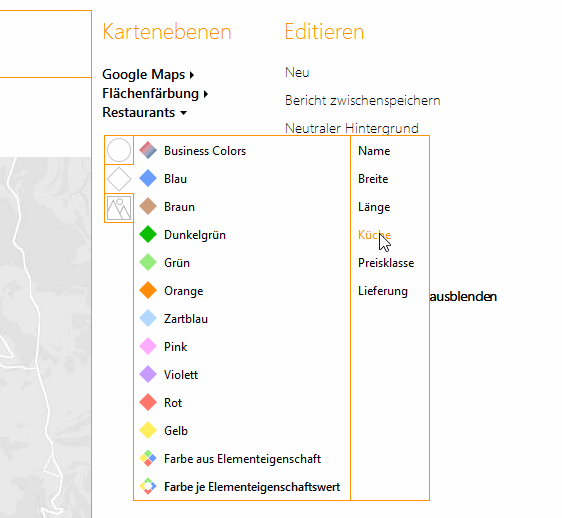
Wahl der Elementeigenschaft Küche
Die entstehende Karte zeigt nun alle Restaurants mit identischem Land in einer einheitlichen Farbe. Die Farbpalette ist fest, es werden hierbei 12 Farben eingesetzt, die sich im RGB-Raum bewährt haben.
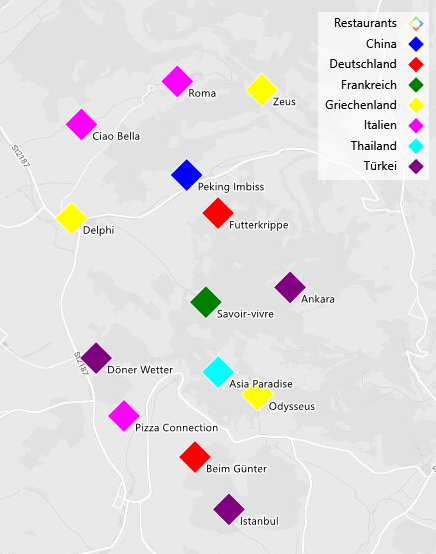
Gleiches Land – gleiche Farbe
Ebenso ist die Reihenfolge der Farben fest und die Elementeigenschaften werden alphanumerisch sortiert zugeordnet, unabhängig von der Häufigkeit der Marker. Hier bekommt deshalb China die erste Farbe (blau) zugeordnet, Deutschland die zweite (rot) usw.
Einfärbung bei Filterwechsel
Eine Besonderheit ergibt sich beim Navigieren, bzw. allgemein bei Änderungen der Filter, die einen Einfluss auf die sichtbaren Marker haben. DeltaMaster merkt sich nämlich in einer Sitzung die Menge aller bisher aufgetretenen Elementeigenschaftswerte. Einmal bei Filterwechsel angetroffene Elementeigenschaftswerte – hier sind es Länder – wandern somit dauerhaft in den Topf und werden auch nicht gelöscht, sollten sie im aktuellen Filter nicht mehr auftreten.
Nehmen wir dazu an, dass unterhalb unserer Stadt noch eine Unterteilung in Nord und Süd möglich ist. Haben wir wie oben den Bericht auf der Stadtebene abgespeichert und schränken nun den Filter auf die Südstadt ein (wir arbeiten dabei mit einer identischen Kopie des Ausgangsberichtes, damit wir beide Berichte in Multiples gleichzeitig darstellen können), so ergibt sich das folgende Bild:
Bei Einschränkung behalten noch vorhandene Marker ihre ursprüngliche Farbe!
Obwohl es im Süden kein China-Restaurant gibt, wird die Farbe Blau nicht neu vergeben. Anschaulich gesprochen bedeutet das, dass bei Filterwahlen unterhalb der Elemente, die beim Abspeichern des Berichtes aktiv waren, keine neuen Länder auftreten können. Da Länder nie gelöscht werden, wird sich die Legende somit nicht verändern.
Vorsicht bei vielen Elementen!
Anders sieht es aus, wenn in der Hierarchie noch Elemente oberhalb der Ausgangssituation existieren. Hier kann es nun passieren, dass neue Länder angetroffen werden, die in die Sortierung eingereiht werden. Besonders dramatisch kann es enden, wenn sehr viele Elemente vorhanden sind.
Nehmen wir an, dass die Daten deutschlandweit vorliegen und wir ein gesamtes Bundesland auswählen:
China und Deutschland unter „Sonstige“
Jetzt sind so viele Länder vertreten, dass die 12 Farben an Länder mit Anfangsbuchstaben A und B vergeben werden und für die Restaurants in unserer Stadt nur der Sammelposten „Sonstige“ übrigbleibt. Die Marker bleiben auch noch grau, wenn wir im Filter wieder hinunter auf die Stadt gehen, denn es gilt die Regel „Einmal im Topf – immer dabei!“.
Die Legende wird hingegen wieder auf die Ausgangssituation zurückgesetzt, wenn der Bericht angeklickt wird.
Hieraus lernen wir, dass eine Anwendung mit dieser Methode am sinnvollsten ist, wenn im Ausgangsbericht 12 oder weniger Farben auftreten und nicht nach oben navigiert wird. Dann ist aber auch garantiert, dass sich die Legende nicht ändern wird und wir bestimmte Eigenschaften immer mit den gleichen Farben assoziieren.
Bei dieser Anzahl bleiben die Farben noch unterscheidbar; bei zu vielen möglichen Ausprägungen sollte kritisch hinterfragt werden, ob die Darstellung in dieser Form angemessen ist.
Automatische Farbzuweisung auch für Preisniveau und Lieferung
Für die anderen beiden Elementeigenschaften Preisniveau und Lieferung lassen sich analog Geo-Analysen anlegen. Hier sind sie in einem Multiples-Bericht zusammengefasst:
Küche, Preisniveau und Lieferung auf einem Blick
Wie bereits erwähnt, werden die Punkte alphanumerisch sortiert und der festen Farbpalette zugeordnet. Übrigens wäre es für die beiden neu hinzugekommenen Attribute „Preisniveau“ und „Lieferung“ nicht kritisch, nach oben zu navigieren, da die Menge der möglichen Lieferungsarten nur diese drei Elemente enthält und das Preisniveau mit „$$$$“ nur nach oben ansteigen kann und somit hinten eingereiht wird.
Wollen wir mehr Einfluss auf die Farbzuweisung haben, müssen wir selbst aktiv werden und neue Elementeigenschaften definieren.
Selbst erstellte Elementeigenschaften
Farben
Über den Punkt Farbe aus Elementeigenschaft können wir jedem Element (also hier jedem Restaurant) eine eigene Farbe zuweisen, indem wir im Modell eine weitere Elementeigenschaft Farbe bereitstellen, die wir dann an dieser Stelle auswählen werden. Wir können uns dabei an die bestehenden Attribute „Küche“, „Preisniveau“ oder „Lieferung“ halten, könnten aber auch jedem Restaurant eine eigene Farbe zuweisen.
Farben können dabei im Hexadezimalcode definiert werden, – ein sattes Rot erhalten wir z. B. mit „#FF0000“, ein Grün mit „#00FF00“ und ein Blau mit „#0000FF“. Alternativ kann auch ein Name aus einer recht langen Liste mit vordefinierten Farbtönen ausgewählt werden.
Nehmen wir einmal an, dass wir die Farben an das Land anpassen wollen. Mit der oben angezeigten Farbzuordnung sind wir zufrieden, nur China und Deutschland sollen ihre Farben tauschen. Gleichzeitig möchten wir für diese beiden Länder die Bissantz-Farben einsetzen. Dazu legen wir in der Modellierung eine neue Spalte „Farbe“ an, deren Werte wieder in DeltaMaster in einer Grafischen Tabelle angezeigt werden können:
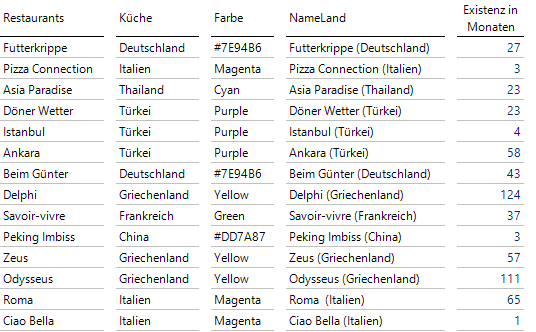
Selbst definierte Farben
Zusätzlich zu den Farben haben wir aus Namen und Land eine längere Restaurantbeschreibung generiert. Vergleichen wir doch einmal die bisherige Darstellung mit der nun erhaltenen:
Farbzuweisung über „Farbe je Elementeigenschaftswert“ (links) gegen „Farbe aus Elementeigenschaft“ (rechts)
Wir haben hier unsere Farbwünsche umsetzen können, die Farbzuweisung ist nun statisch und wird sich bei Filterwechsel nicht verändern. Allerdings gibt es hier keine Legende mit eigenen Klassen, da DeltaMaster ja nichts von unserer Absicht weiß, dass die Farbe auf dem Land basiert. Man kann sich behelfen, indem der erweiterte Name verwendet wird, der dann jedoch sitzungsweit gilt.
Bilder als Marker in der Geo-Analyse
Es ist ebenso möglich, Marker durch Bilder zu ersetzen. Möchte man verschiedenen Elementen unterschiedliche Bilder zuweisen, lässt sich dies umsetzen, indem Elementeigenschaften definiert werden, die Pfade zu Bildern enthalten.
Wir haben einmal für jedes Land ein Bild mit der passenden Flagge und für die Preisklassen drei Bilder mit Dollarsymbolen erstellt und die Pfade als Elementeigenschaft definiert. Dabei können die Bilder entweder lokal abgelegt sein (wie hier beispielsweise d:\Flaggen\2D.png; jeder Nutzer braucht dann eine eigene Kopie, kann diese dafür aber nach Wunsch anpassen) oder auf einem von allen Anwendern erreichbaren Ort. UNC-Pfade (UNC wie Uniform Naming Convention) der Form \\servername\freigabename\pfad sind dabei erlaubt:
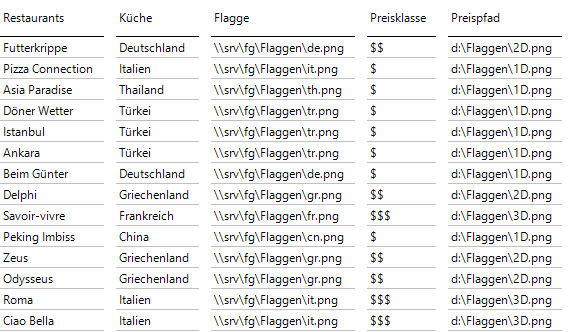
Land der Küche und Preisklasse über Bildpfade ansprechen
In der Spalte „Flagge“ müssen in der symbolischen Platzhalter-Darstellung „\\srv\fg“ der echte Server- und der echte Freigabename eingesetzt werden. Im Editiermodus legen wir nun zwei getrennte Geoanalysen an, eine mit Bilddateien aus Flagge, die andere aus Preispfad:
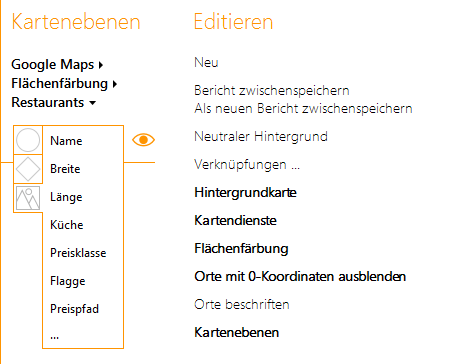
Marker aus Bilddatei
Über die drei Punkte „…“ ließe sich eine einzige Bilddatei auswählen, die für alle Marker verwendet wird. Diese Option gibt es schon seit längerem. Die Möglichkeit, Pfade zu mehreren Markerbildern über Elementeigenschaften zu definieren, ist in DeltaMaster 6.3.2 neu eingeführt worden.
Es ist auch möglich, in den hier erlaubten PNG- und GIF-Dateien transparente Bereiche zu definieren. Wir haben für die Preisklasse weitere Bilder angelegt, bei denen der Hintergrund transparent gehalten ist:
Flaggen und Dollarzeichen als Marker
Mit etwas mehr Aufwand könnte man auch Bilder erstellen, die mehrere Attribute in einem einzigen Bild vereinen, und etwa eine Flagge mit Dollarzeichen verwenden.
Noch eine Bemerkung zum Schluss dieses Abschnitts: Die Bilder werden immer in der Originalgröße gezeigt, unabhängig von der Zoomstufe.
Marker über Analysewerte einfärben
Business Colors
Bisher waren die Markereigenschaften an die Dimensionstabelle und die eher langsam veränderlichen Eigenschaften ihrer Elemente angelehnt. Es ist aber auch möglich, die Markerfarben durch aktuelle Werte aus der Faktentabelle zu bestimmen.
Google hätte zum Beispiel die Möglichkeit, Restaurants gemäß einer relativ aktuellen Kundenfrequenz einzufärben, sodass ersichtlich wäre, wie gut die Geschäfte laufen. Wir behelfen uns hier mit einer etwas gemütlicheren Kennzahl, nämlich mit der Anzahl der Monate, die das jeweilige Restaurant bereits existiert:
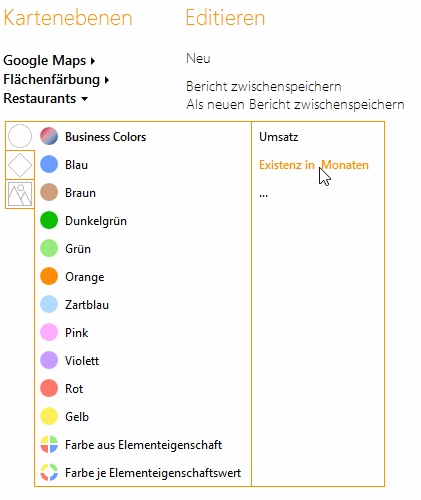
Verwendung von Business Colors
Die angelegte Geo-Analyse kann dann auch nachträglich in verschiedenen Varianten angezeigt werden:
Verwendung von Business Colors: links Betonung der Werte, rechts mit Ortsbeschriftung
Links haben wir Bissantz’Numbers verwendet, um die Werte zu betonen, rechts sollen die Farbflächen für sich sprechen, dafür sind dann auch die Namen mit angegeben.
Cluster
Liegen viele Marker vor, so können benachbarte über das Clusterwolkensymbol 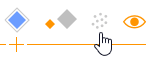 automatisch durch einen einzigen Clustermarker repräsentiert werden. Die Clustermarkergröße wächst mit der aggregierten Kennzahl, die gewählt werden kann. Die Clustermarker werden zusätzlich mit Business Colors nach den Werten der aggregierten Kennzahl eingefärbt. Eine Ausnahme bildet die automatisch anlegte Kennzahl „Anzahl Elemente“, die mit einer festen Farbe versehen werden kann.
automatisch durch einen einzigen Clustermarker repräsentiert werden. Die Clustermarkergröße wächst mit der aggregierten Kennzahl, die gewählt werden kann. Die Clustermarker werden zusätzlich mit Business Colors nach den Werten der aggregierten Kennzahl eingefärbt. Eine Ausnahme bildet die automatisch anlegte Kennzahl „Anzahl Elemente“, die mit einer festen Farbe versehen werden kann.
Für die zusammengefassten Clustersymbole können wir Bilder oder eigene Markerfarben nicht einsetzen, deshalb bleibt es in diesem Blog bei der kurzen Erwähnung.
Klassenbildung
Grundsätzliches Vorgehen
In der Geo-Analyse in DeltaMaster lassen sich auch frei Klassen definieren, die jeweils einen bestimmten Marker verwenden sollen. Dazu gibt es für einen Markerbaustein zwei Bestandteile: eine Abfrage und eine Markerdefinition.
Die Abfrage kann sich auf Analysewerte oder auf Elementeigenschaftswerte beziehen. Der Marker kann einer der bereits vorhandenen Marker sein, ein Marker mit einer in einer Elementeigenschaft hinterlegten Farbe oder ein Bild, dessen Pfad ebenfalls in einer Elementeigenschaft definiert ist.
Schauen wir am besten auf ein Beispiel:
Klassen gemäß Preisniveau
Hier wird prinzipiell der kleine blaue, runde Marker eingesetzt, es sei denn, eine der folgenden Abfragen ist wahr, dann wird der jeweils dort definierte Marker verwendet.
Im vorliegenden Fall verwenden wir die Elementeigenschaft Preisklasse in jeder Abfrage. Ist das Restaurant günstig, wird die Flagge, deren Pfad ebenfalls in einer weiteren Elementeigenschaft definiert ist, angezeigt. Für mittlere Preisklassen wird ein großer, grüner Kreis angezeigt und teure Restaurants erhalten den kleinen, roten Kreis.
Drei Bemerkungen: 1. Hier kann jeweils nur eine Abfrage wahr sein. Sollten mehrere Bedingungen wahr sein, wird immer die erste verwendet. 2. Hier ist kein blauer Marker sichtbar, d. h., alle Elemente hatten eine definierte Preisklasse aus dem getesteten Bereich. Wäre ein sehr teures Restaurant vertreten gewesen ($$$$) oder die Preisklasse nicht angegeben, hätten hier auch blaue Marker sichtbar sein können. 3. Die definierten Klassennamen „billig“, „mittel“ und „teuer“ erscheinen in der Legende.
Komplexere Zuordnungen der Marker in der Geo-Analyse
Beim Anlegen von Klassen in der Geo-Analyse kann man sich in einer einzelnen Abfrage jeweils nur auf einen Analysewert oder eine Elementeigenschaft beziehen. Sollten zusammengesetzte Bedingungen erforderlich sein, verlagert man die Berechnung am besten in einen eigens definierten Analysewert und bezieht sich dann in der Abfrage auf diesen.
Auf OLAP-Cubes ist es mit DeltaMaster über den Analysewerttyp Elementeigenschaftswerte einfach umzusetzen, die Elementeigenschaften auszulesen und – falls numerisch deutbar – in einen Analysewert zu verwandeln, hier exemplarisch gezeigt für die Elementeigenschaft Breite, die nur auf der untersten Ebene der Restaurants definiert ist:
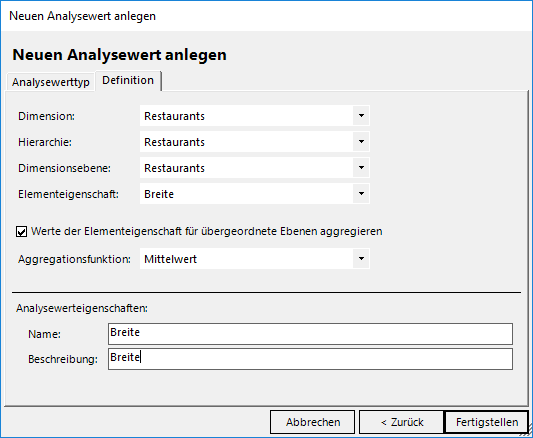
Elementeigenschaft Breite als Analysewert
So lässt sich der Zahlenwert der Elementeigenschaft Breite (analog Länge) innerhalb von Berichten für weitere Berechnungen nutzen:
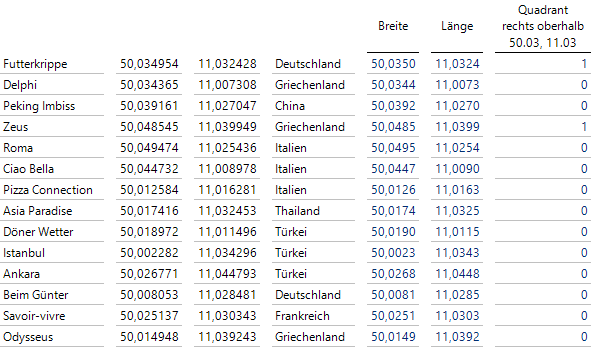
Grafische Tabelle mit aus Breite und Länge abgeleiteten Kennzahlen
Links sieht man in dieser Grafischen Tabelle die vorliegenden Elementeigenschaften Breite und Länge, weiter rechts die für Berechnungen nutzbaren abgeleiteten numerischen Kennzahlen Breite und Länge. Ganz rechts haben wir aus diesen beiden Kennzahlen einen Indikator konstruiert, der den Wert 1 annimmt, wenn sich das Restaurant nördlich von 50.03 und östlich von 11.03 befindet.
Diese Kennzahl können wir nun für die Klassenbildung nutzen, indem wir sie auf den Wert 1 abfragen und dann wie hier einen großen, runden, grünen Marker zeigen:
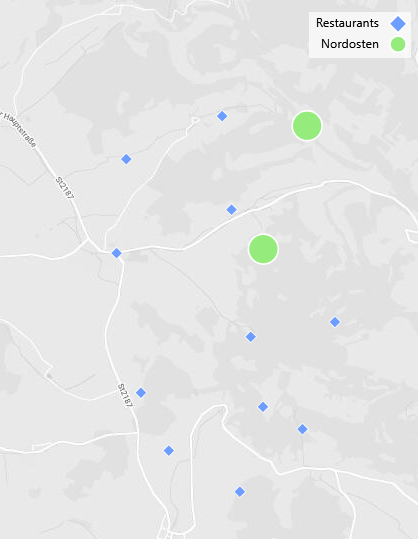
Zusammengesetzte Bedingung bei Klassenbildung erfolgreich umgesetzt
Ähnlich ließen sich Abstände zu ausgewählten Orten berechnen und Marker gemäß diesem Abstand einfärben. Hier folgt ein anderes Beispiel mit einer größeren Anzahl von Markern:
Einladungen zum Treffen bei MCI nur für Kunden aus der Umgebung
Im obiger Abbildung soll eine Einladung zum Treffen bei MCI nur an Kunden mit vertretbarer Entfernung verschickt werden.
Übrigens gibt es einen alternativen Weg, mit Breiten und Längen zu rechnen. Auf OLAP-Cubes ist es mit DeltaMaster möglich, in der Geo-Analyse Breite und Länge für die Ortskoordinaten nicht nur aus Elementeigenschaften zu beziehen, sondern alternativ auch aus Analysewerten auszulesen. Dies eröffnet dann – ohne vorherige Umwandlung – direkte Berechnungen der obigen Art.